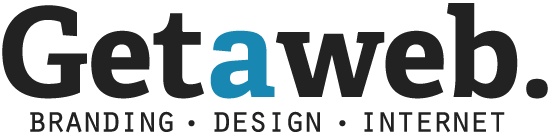Soms worden niet alle mappen van een emailaccount getoond in je emailprogramma. Ook kun je dan vaak berichten niet opslaan of verwijderen. Hiervoor moet je een instelling van je emailprogramma aanpassen.
- Bij webmail: Klik rechts bovenin op instellingen, dan op mappen en zet een vinkje achter de mappen die je wilt zien.
- Bij Outlook: Klik bovenin op Bestand, dan Account instellingen en dan Profielen beheren. Vervolgens kies je de betreffende accunt, klik op meer instellingen, tabblad Geavanceerd en vul bij Pad van de hoofdmap in: inbox
- Bij Apple Mail: We raden aan een emailaccount geheel uit het emailprogramma te verwijderen en daarna opnieuw toe te voegen. Let op: dit kun je alleen doen bij IMAP accounts!
Als de mappen dan nog niet zichtbaar zijn dan is er een extra handeling nodig. Je moet dan via het emailprogramma je abonneren op de betreffende mappen. Bij Outlook klik je met rechter muisknop op naam van emailaccount dan kies je voor IMAP-mappen, dan klik op Query en dan selecteer de map en klik op Aanmelden. Bij Thunderbirg klik je ook rechts op naam emailaccount, dan Abonneren, dan Vernieuwen en daarna selecteerd een map en klik op Abonneren.
Over deze blog
Wij schrijven regelmatig blogs over onze producten en interesses. Ook mailen we dat regelmatig naar onze klanten en relaties. Wilt u op de hoogte blijven? Dat kan door een gratis abonnement op onze nieuwsbrief.
Offerte aanvragen?
Wij bieden producten en diensten voor uiterst concurrerende prijzen met een hoge service.